Lås op med adgangskodebeskyttede zip-filer
Har du en ZIP -fil, som du ikke kan komme ind i, fordi den har en adgangskode? Hvis du har glemt adgangskoden, er den eneste mulighed, du har, at prøve at gendanne adgangskoden ved hjælp af tredjepartsværktøjer. Afhængigt af hvilket program der har oprettet ZIP -filen (7-Zip, WinZip osv.) og hvilken type kryptering der blev brugt, vil dine chancer for at gendanne adgangskoden variere.
I denne artikel vil jeg nævne et par værktøjer, som jeg har brugt til at gendanne en ZIP -adgangskode på nogle testfiler, som jeg har oprettet. Forhåbentlig(Hopefully) vil du være i stand til at få adgang til din ZIP -fil ved at knække adgangskoden ved hjælp af et af disse værktøjer.
Det er værd at bemærke, at hvis ZIP -filen er krypteret ved hjælp af AES 128-bit eller 256-bit kryptering, vil din eneste mulighed være et brute force-angreb. Hvis adgangskoden er meget lang, skal du bruge en virkelig kraftfuld computer til at behandle så mange adgangskoder i sekundet som muligt.
Sørg også for at tjekke mine andre indlæg om at åbne adgangskodebeskyttede RAR-filer , knække XLS-adgangskoder(cracking XLS passwords) , nulstille Windows-administratoradgangskoder(resetting Windows administrator passwords) og nulstille BIOS-adgangskoder(resetting BIOS passwords) .
Elcomsoft Archive Password Recovery
Efter min mening er Elcomsoft Archive Password Recovery det bedste valg til at gendanne en adgangskode fra et krypteret ZIP- , RAR- , ACE- eller ARJ- arkiv. Softwaren kommer i to varianter: Standard og Pro . Standardversionen er $ 49,99(Standard) og Pro- versionen er $99.
Den største forskel mellem de to versioner er, at Pro- versionen understøtter WinZip - arkiver, der bruger forbedret AES - kryptering og garanterer WinZip- gendannelse med nogle begrænsninger (skal være WinZip 8.0 eller tidligere, og arkivet skal have mindst 5 filer). Derudover har den en ekstra metode til gendannelse kaldet Password fra nøgler(Password from keys ) , der kan bruges ud over brute-force, ordbog og almindelig tekst-angreb.
Det, jeg kan lide ved dette program, er antallet af forskellige metoder, du kan bruge til at gendanne adgangskoden og de forskellige muligheder, du har for hver metode. Den sværeste situation er, når du har en adgangskode, og du ikke kender længden eller hvilken slags tegn, der er inkluderet. I disse typer af situationer bør du starte med de hurtigere metoder, før du går videre til angreb, der vil tage meget længere tid.

Når du har downloadet og installeret softwaren, vil du se hovedgrænsefladen som vist ovenfor. For at komme i gang skal du klikke på knappen Åbn(Open) og vælge din arkivfil. Som standard er angrebstypen( Type of Attack) indstillet til Brute-force, og de indstillinger, der er markeret, inkluderer alle store og små bogstaver.
Før du klikker på Start , skal du gå videre og klikke på Benchmark -knappen, som vil kontrollere typen af kryptering på filen og give dig et skøn over, hvor lang tid det vil tage ved at bruge de nuværende muligheder.

Som du kan se, vil det tage omkring 11 minutter at gendanne en adgangskode, der blev krypteret ved hjælp af AES 256-bit og ved kun at se på små og store bogstaver med en maksimal adgangskodelængde på kun 4 tegn. Hvis du vælger Alle udskrivbare( All Printable) tegn, gik tiden op til 2,5 time i mit tilfælde. Igen(Again) er dette kun for en kort adgangskode på fire tegn. Tiden går eksponentielt i takt med, at adgangskoden bliver længere.
Hvis du ikke er sikker på, hvor lang adgangskoden er, skal du klikke på fanen Længde(Length) og øge den maksimale adgangskodelængde til noget højere. Prøveversionen fungerer kun op til fire tegn.

Det er klart, at hvis du ikke har nogen idé om, hvad adgangskoden er, vil markering af All Printable og derefter øge længden til 10 eller højere garantere dig mere succes, men det kan også tage alt for lang tid. Jeg foreslår, at du kun starter med bogstaver op til et højere tegnantal, og hvis det ikke virker, så tilføjer du Alle cifre(All digits) og Alle specialsymboler(All special symbols) et ad gangen.
Før du starter med et brute-force-angreb, kan det være værd at prøve et ordbogsangreb først, da det vil tage kortere tid. Vælg Ordbog(Dictionary) fra rullemenuen, og klik derefter på fanen Ordbog(Dictionary) .

Programmet kommer med en lille, men anstændig ordbog, der allerede er indbygget. Det fine er, at du kan downloade større ordbøger online og bruge dem i programmet, hvis du vil. Dette virker selvfølgelig ikke, hvis nogen brugte en kompleks adgangskode, men det er et forsøg værd, da det er meget hurtigere.
En anden ting at bemærke er, at hele arkivet kan dekrypteres, hvis du tilfældigvis har en af de filer, der er inde i arkivet. Dette vil sandsynligvis ikke være tilfældet det meste af tiden, men hvis du tilfældigvis har mindst én fil, som du ved er inde i arkivet, kan du bruge almindelig tekst-angrebet(Plain Text attack) til at dekryptere hele arkivet.
Også, hvis du tilfældigvis kender længden af adgangskoden og alt andet om det, kan du bruge Mask- angrebet. For eksempel, hvis du ved, at adgangskoden starter med x og er 7 tegn lang, vil du indtaste x?????? ind i boksen Mask på fanen Range .
Samlet set er dette et fremragende program og bestemt prisen værd, hvis du har brug for at komme ind i en ZIP- eller anden arkivfil. På min testfil med en kort fire-tegns adgangskode og 256-bit AES - kryptering fungerede den fejlfrit og fik mig adgangskoden på få minutter.


Det vigtigste er at køre programmet på den hurtigste computer du har. Jo flere adgangskoder end der kan prøves i sekundet, jo hurtigere bryder du ind i filen.
Passware Zip nøgle
Det andet gode program, som jeg anbefaler, er Passware Zip Key . Programmet koster kun $39, hvilket er en smule billigere end Elcomsoft . De har også en demoversion, men den kører kun hvert angreb i et minut, så du kan virkelig ikke teste om det virker, selv på en kort adgangskode.
Men jeg købte det, så jeg kunne teste det, og det fungerede fint. Det minder meget om Elcomsoft med hensyn til angrebene osv. Når du har installeret det, skal du klikke på Gendan( Recover File Password) filadgangskode, og så vil du se mulighederne nedenfor.

Du kan vælge Run Wizard , som giver dig mulighed for at vælge mellem forskellige muligheder, hvis du tilfældigvis ved noget om adgangskoden. Dette er godt, hvis du ved, at adgangskoden kun indeholder bogstaver osv.
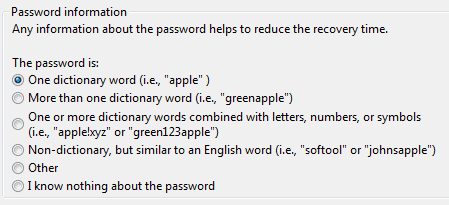
Hvis du klikker på Brug foruddefinerede indstillinger(Use Predefined Settings) , starter det med nogle simple angreb og går derefter automatisk videre til mere komplekse angreb. Hvis du klikker på fanen Angreb(Attacks) i bunden, vil du kunne se alle de angreb, der vil blive forsøgt.

Nogle angreb vil tage længere tid end andre, igen afhængigt af adgangskodens længde og krypteringstypen. Brute force er den langsomste metode, så det er derfor, programmerne prøver andre metoder ind imellem.

Til sidst kan du vælge Avanceret: Tilpassede indstillinger( Advanced: Customized Settings) og dybest set konfigurere alt manuelt som hvordan Elcomsoft- programmet er sat op som standard.
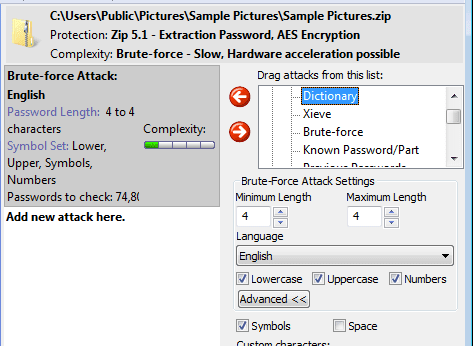
Du vælger et angreb fra listen og klikker derefter på venstre pileknap for at tilføje det til køen. Du kan tilføje flere angreb, og de vil køre efter hinanden. I mit tilfælde vælger jeg et brute force-angreb med en adgangskode på fire tegn, der indeholder bogstaver, tal og symboler. Det tog ikke lang tid, før Zip Key knækkede min testfil, som er den samme, som jeg brugte til at teste Elcomsoft .
Hvis du planlægger at købe Zip Key , skal du gøre det ved at bruge dette købslink(purchase link) . Prisen er den samme, men jeg får et lille snit for at anbefale programmet i stedet for at virksomheden får alle pengene. Tak!
Der er en masse andre programmer derude til at knække ZIP - filer, men det er de to, som jeg virkelig kunne lide med hensyn til brugervenlighed, funktioner og faktisk mulighed for at gendanne adgangskoden. Hvis du har brugt noget andet, er du velkommen til at fortælle os det i kommentarerne. God fornøjelse!
Related posts
Sådan kombineres eller flettes flere tekstfiler
Sådan deler du filer mellem pc'er, smartphones og tablets
Sådan udpakkes ikoner fra EXE-, DLL-, OCX- og CPL-filer
Kopier store filer over netværket hurtigere med TeraCopy
7 bedste apps til at åbne JAR-filer på Windows
Sådan synkroniseres to mapper i realtid i Windows
Bedste gratis filkomprimeringssoftware til Windows 11/10
Kindle Desktop-appen: Er den god?
13 bedste gratis Password Manager-software (2022)
Uddrag tekst fra PDF- og billedfiler
De bedste ressourcer til royaltyfri musik at bruge til YouTube-videoer
Sådan fjerner eller afinstallerer Java (JRE) på Windows og Mac
Sådan identificerer du musik eller sange efter lyd
3 bedste apps til brug af Instagram på din pc
Sådan bruges HTML-signaturer i Gmail, Hotmail, Yahoo
Bedste gratis skærmoptagelsessoftware til Windows 11/10
Bedste gratis Windows Registry Cleaner
Den bedste Open Source-software, du bør bruge
Konverter Windows Directory til HTML-liste
Bedste gratis alternative PDF-fremviser til Adobe Reader
